15.5. Lesson: Sistemática de Diseño de Muestreo¶
Ya ha digitalizado un conjunto de polígonos que representan la masa forestal, pero no tiene información acerca del bosque por el momento. Para ello se puede diseñar un encuesta para inventariar toda la superficie forestal y luego estimar sus parámetros. En esta lección, creará un conjunto sistemático de parcelas de muestreo.
Cuando comienzas a planear tu inventario forestal es importante definir claramente los objetivos, los tipos de parcelas de muestreo que serán utilizados, y los datos que serán recolectados para conseguir los objetivos. Para cada caso individual, dependerá del tipo de propósitos del manejo forestal y debería estar cuidadosamente planeado por alguien con conocimientos forestales. En esta lección, implementarás un inventario teórico basado en un sistema de diseño de muestreo.
El objetivo de esta lección: Crear un diseño de muestreo sistemático para examinar el área forestal y estimar los parámetros forestales.
15.5.1. Inventariando el Bosque¶
Hay muchos métodos para inventariar Bosques, cada uno de ellos al servicio de distintos propósitos y condiciones. Por ejemplo, uno muy preciso para inventariar un bosque sería visitarlo y hacer una lista de cada árbol y sus características. Como puedes imaginar ese no es realmente aplicable excepto para aquellas áreas pequeñas o alguna situación especial.
The most common way to find out about a forest is by sampling it, that is, taking measurements in different locations at the forest and generalizing that information to the whole forest. These measurements are often made in sample plots that are smaller forest areas that can be easily measured. The sample plots can be of any size (for ex. 50 m2, 0.5 ha) and form (for ex. circular, rectangular, variable size), and can be located in the forest in different ways (for ex. randomly, systematically, along lines). The size, form and location of the sample plots are usually decided following statistical, economical and practical considerations. If you have no forestry knowledge, you might be interested in reading this Wikipedia article.
15.5.2.  Follow Along: Implementando un Diseño de Parcelas de Muestreo Sistemático¶
Follow Along: Implementando un Diseño de Parcelas de Muestreo Sistemático¶
Para el bosque con el que estás trabajando, el gestor ha decidido que el diseño de muestreo sistemático es lo más apropiado para este bosque y ha decidido que una distancia fija de 80 metros entre las parcelas de muestreo y las líneas de muestreo dará resultados fiables (+- 5% de error medio con una probabilidad del 68%). Parcelas de tamaño variable han sido decididas como el método más efectivo para este inventario, para masas en crecimiento y maduras, pero un radio fijo de 4 metros a las parcelas se utilizará para las masas de plántulas.
En la práctica, simplemente necesitas representar las parcelas de muestreo como puntos que serán utilizados luego por los equipos de campo:
Abre tu proyecto digitizing_2012.qgs de la lección anterior.
Borra todas las capas excepto forest_stands_2012.
Guarda ahora tu proyecto como forest_inventory.qgs.
Ahora necesitas crear una rejilla de puntos rectangular separados 70 metros:
Abre Vector ‣ Research Tools ‣ Regular points.
En las definiciones de Area selecciona Input Boundary Layer.
Y como capa de entrada ajusta la capa forest_stands_2012.
En los ajustes Grid Spacing, selecciona Use this piont spacing y ajústalo a 80.
Guarda la salida como systematic_plots.shp en la carpeta forestry\sampling\.
Habilita Add result to canvas.
Haz clic en OK.
Nota
La herramienta sugerida, Regular points, crea los puntos sistemáticos comenzando en la esquina superior izquierda de la extensión de la capa de polígonos seleccionada. Si quieres añadir un elemento de arbitrariedad a estos puntos regulares, podrías utilizar un número calculado aleatoriamente entre 0 y 80 (80 es la distancia entre nuestros puntos), y escribirla como el parámetro Initial inset from corner (LH side) el cuadro de diálogo de la herramienta.
Notarás que la herramienta ha utilizado la extensión completa de tu capa de masas para generar una rejilla rectangular de puntos. Pero solo estás interesado en los puntos que están dentro de tu área forestal (mira la imagen inferior):
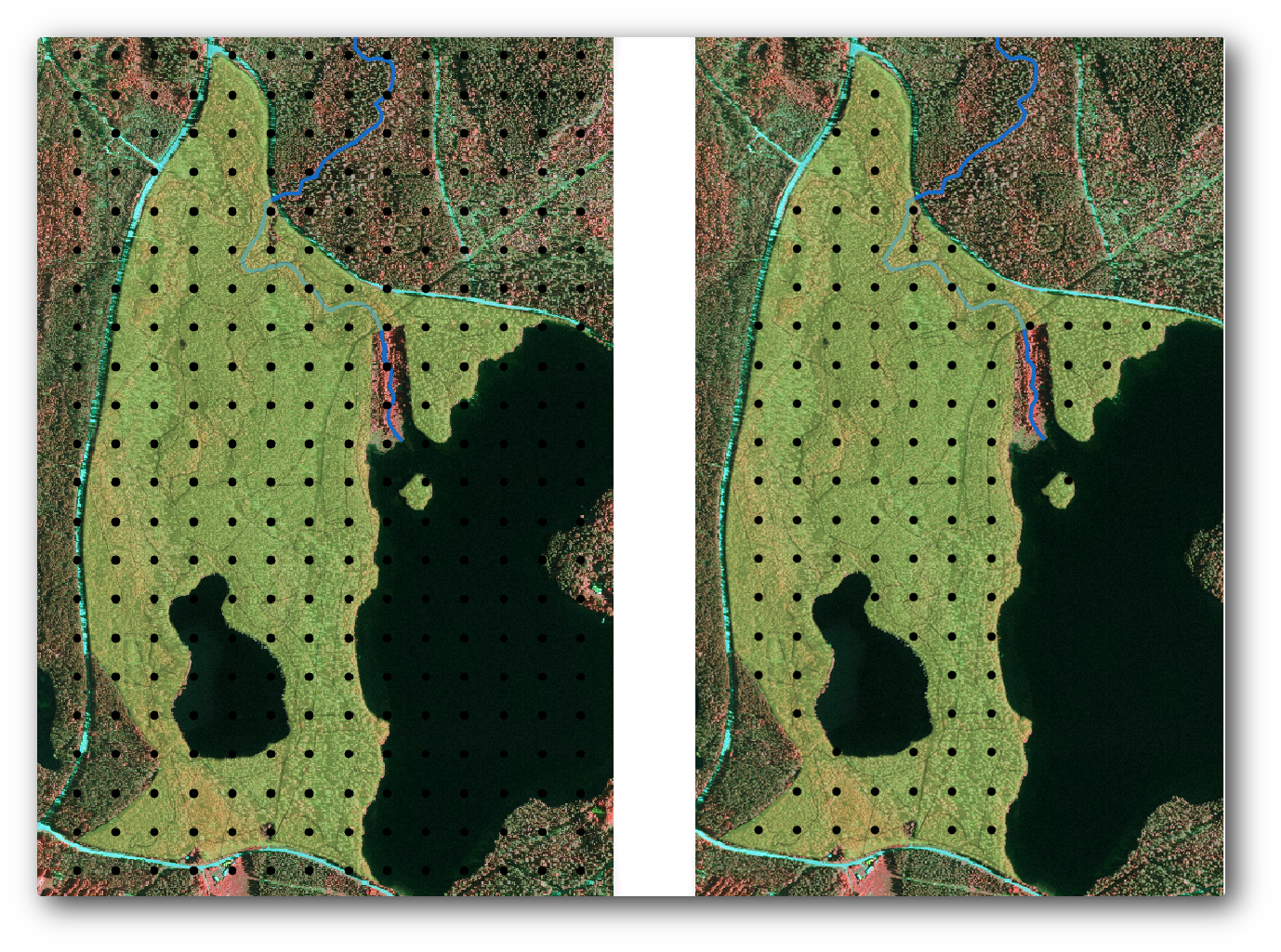
Abre Vector ‣ Geoprocessing Tools ‣ Clip.
Selecciona systematic_plots como Input vector layer.
Ajusta forest_stands_2012 como la Clip layer.
Guarda el resultado como systematic_plots_clip.shp.
Habilita Add result to canvas.
Haz clic en OK.
Ahora tienes los puntos que los equipos de campo utilizarán para navegar a las localidades designadas para las parcelas de muestreo. Todavía puedes preparar esos puntos para que sean más útiles para el trabajo de campo. Como mínimo tendrás que añadir nombres significativos para los puntos y exportarlos a un formato que pueda ser utilizado por sus aparatos de GPS. Otra fuente útil en el campo son los mapas generales y detallados de la localización de las parcelas de muestreo.
Empieza con en nombrado de las parcelas de muestreo. Si compruebas la Attribute table para tus parcelas dentro del área forestal, puedes ver que tienes el campo id por defecto se generó automáticamente por la herramienta Regular points. Etiqueta los puntos para ver si pudrías usar esos números como parte del nombrado de tus parcelas de muestreo:
Abre Layer Properties –> Labels para tu systematic_plots_clip.
Habilita Label this layer with y selecciona el campo ID.
Vaya a opciones de Buffer y verifique Dibujar buffer de texto, establezca el Tamaño a 1.
Haz clic en OK.
Ahora mira las etiquetas en tu mapa. Puedes ver que los puntos se han creado y numerado de Oeste a Este y luego de Norte a Sur. Si vuelves a mirar la tabla de atributos, observarás que el orden en la tabla también sigue un patrón. A menos que tengas una razón para nombrar a las parcelas de muestreo de otro modo, nombrarlos de Oeste-Este/Norte-Sur sigue un orden lógico y es una buena opción.
Nota
Si desea ordenarlos o nombrarlos de una manera diferente, podría utilizar una hoja de calculo para poder ordenar y combinar filas y columnas de un modo diferente.
Sin embargo, los números del campo id no son muy buenos. Sería mejor si el nombrado fuera algo como p_1, p_2.... Puedes crear una nueva columna para la capa systematic_plots_clip:
Ve a la Attribute table para systematic_plots_clip.
Habilita el modo edición.
Abra la Calculadora de campos y nombre a la cueva columna Plot_id.
Ajusta Output field type a Text (string).
En el campo Expression, escribe o copia esta fórmula concat('P_', $rownum ). Recuerda que también puedes hacer doble clic en los elementos dentro de la Function list. La función concat puede encontrarse en String y el parámetro $rownum puede encontrarse en Record.
Haz clic en OK.
Deshabilita el modo edición y guarda tus cambios.
Ahora tienes una nueva columna con nombres de las parcelas que son significativos para ti. Para la capa systematic_plots_clip, cambia el campo utilizado para etiquetar a tu nuevo campo Plot_id.
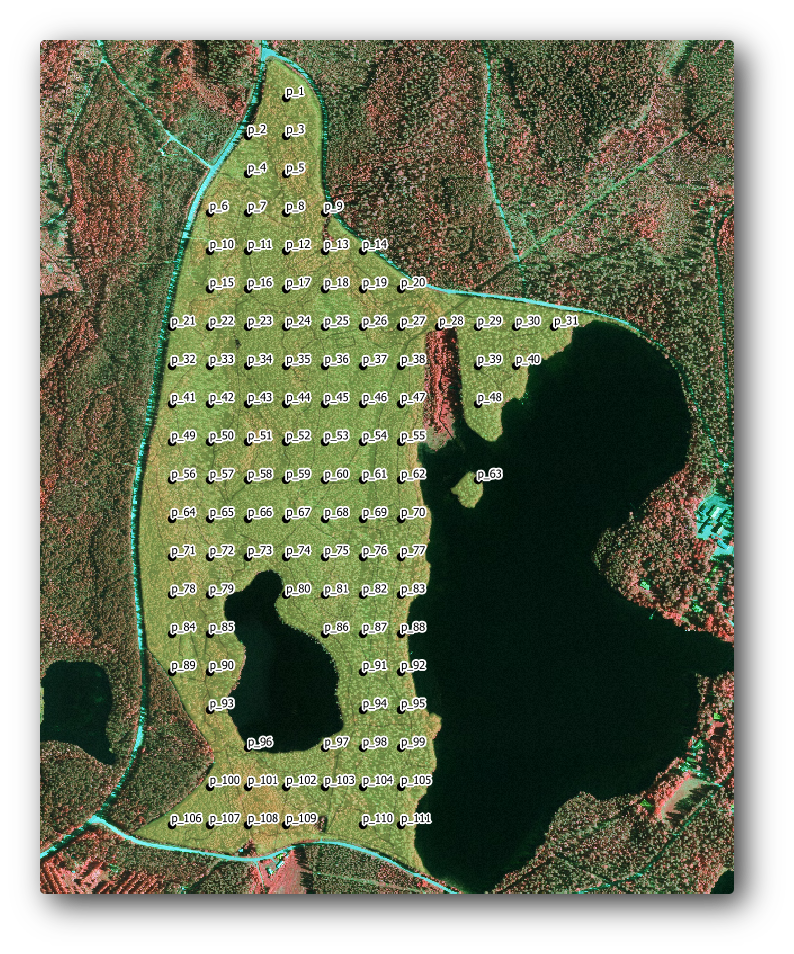
15.5.3.  Follow Along: Exportando Parcelas de Muestreo a formato GPX¶
Follow Along: Exportando Parcelas de Muestreo a formato GPX¶
The field teams will be probably using a GPS device to locate the sample plots you planned. The next step is to export the points you created to a format that your GPS can read. QGIS allows you to save your point and line vector data in GPS eXchange Format (GPX)<http://en.wikipedia.org/wiki/GPS_Exchange_Format>, which is an standard GPS data format that can be read by most of the specialized software. You need to be careful with selecting the CRS when you save your data:
Haz clic derecho en systematic_plots_clip y selecciona Save as.
En Format selecciona GPS eXchange Format [GPX].
Guarda la salida como plots_wgs84.gpx.
En CRS selecciona Seleceted CRS.
Busque WGS 84 (EPSG:4326).
..note:: The GPX format accepts only this CRS, if you select a different one, QGIS will give no error but you will get an empty file.
Haz clic en OK.
En el cuadro de diálogo que aparece, selecciona solo la capa waypoints (el resto de capas están vacías).
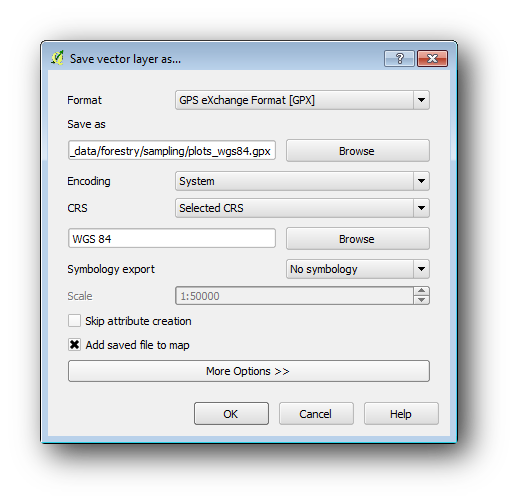
The inventory sample plots are now in a standard format that can be managed by most of the GPS software. The field teams can now upload the locations of the sample plots to their devices. That would be done by using the specific devices own software and the plots_wgs84.gpx file you just saved. Other option would be to use the GPS Tools plugin but it would most likely involve setting the tool to work with your specific GPS device. If you are working with your own data and want to see how the tool works you can find out information about it in the section Working with GPS Data in the QGIS User Manual.
Guarda tu proyecto QGIS ahora.
15.5.4. In Conclusion¶
Acabas de ver con qué facilidad puedes crear un diseño de muestreo sistemático para utilizar en inventario forestal. Crear otros tipos de diseños de muestreo requerirá el uso de diferentes herramientas dentro del QGIS, hojas de cálculo o encriptado para calcular las coordenadas de las parcelas de muestreo, pero la idea general sigue siendo la misma.
15.5.5. What’s Next?¶
En la siguiente lección verás cómo usar las capacidades del Atlas en QGIS para generar automáticamente mapas detallados que los equipos de campo utilizarán para navegar a las parcelas de muestreo asignadas a ellos.